如何在 PS4 上串流播放音樂:用戶指南
談到視頻遊戲的沉浸感,音樂是不可或缺的一部分,畢竟視頻遊戲都是關於玩家沉浸感的。 在 Playstation 4 控制台上播放流媒體音樂是一種令人興奮和愉快的方式,可以將您的遊戲體驗提升到一個新的水平。 但是,如果您想在 PS4 上播放來自 Apple Music 的音樂怎麼辦?
每個音樂流媒體服務都有其條款和條件,當您違反這些條款和條件時,您很容易失去您的帳戶。 無論您支付了多少或您選擇的永久計劃都無關緊要。 如果您不擁有歌曲的權利或不擁有歌曲的權利,則在未經許可的情況下在後台播放歌曲是違法的。 在這篇文章中,我們將看看一些方法 如何在 PS4 上串流播放音樂 沒有限制。
內容指南 第 1 部分。您可以在 PS4 上播放 Apple Music 嗎?第 2 部分。如何在通過 USB 驅動器玩 PS4 遊戲時流式傳輸 Apple Music?第 3 部分。 如何在通過 DLNA 玩 PS4 遊戲時播放 Apple Music?結論
第 1 部分。您可以在 PS4 上播放 Apple Music 嗎?
如果您已經訂閱了 Apple Music,並且還想在玩 PS4 的同時播放歌曲,該怎麼辦? Apple Music 確實是世界上最著名的音樂流媒體服務之一,它一直在逐步擴大對第三方平台的支持。 現在,Apple Music 可在 Apple 設備、Android 手機、 亞馬遜 Echo 揚聲器、智能電視等。 但是您可以將 Apple Music 歌曲串流到 PS4 嗎?
2021 年,索尼宣布擁有 5的PlayStation 現在可以直接通過控制台訪問音樂流媒體服務。 Spotify 並不是 PlayStation 5 用戶在玩遊戲時可以播放音樂的唯一服務,您也可以播放 Apple Music 中的曲目。 需要注意的是,目前只有 PlayStation 5 和 PlayStation 5 數字版的用戶可以訪問 Apple Music。 索尼尚未明確該功能是否適用於 PS4 用戶。
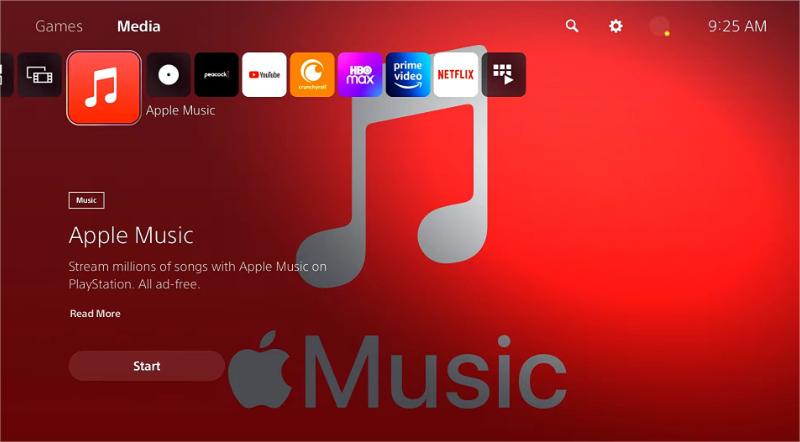
在這種情況下如何在 PS4 上串流播放音樂? 別擔心,作為一款遊戲機,PS4支持MP3、AAC、FLAC、M4A等音樂格式。 如果您想在 PS4 上播放 Apple Music 時,需要先將 Apple Music 的音樂文件轉換為這些格式中的任何一種,並首先取消它們的保護。 然而,Apple Music 中的歌曲採用獨特的佈局,特別受 DRM 保護,這使得在其他一些設備上播放它們具有挑戰性。 但是,這並不妨礙您在 PS4 上播放 Apple Music。 好消息是,您可以使用第三方音樂轉換工具將 Apple Music 以 MP3 格式下載到電腦或手機。 我們將在下一節中進行更詳細的介紹。
第 2 部分。如何在通過 USB 驅動器玩 PS4 遊戲時流式傳輸 Apple Music?
如何在 PS4 上串流播放音樂? 挑戰在於版權政策。 如果您特別想听自己喜歡的 Apple Music,您會受到文件格式及其保護措施的限制。 流媒體應用程序中的大部分音樂都有版權,這是不兼容的原因。 更重要的是,當您的訂閱結束時,您下載的所有歌曲都將消失。 在這種情況下,您將無法再訪問這些歌曲。 這就是為什麼你需要一個工具包 從 iTunes 中刪除 DRM 保護 或 Apple Music 供您同時播放和流式傳輸。
在這篇文章中,我們將看看 Apple Music 下載器,它是 AMusicSoft Apple 音樂轉換器。那麼,AmusicSoft Apple Music Converter 是一款軟體應用程序,可以在短時間內完成 Apple Music DRM 刪除和檔案轉換。它支援多種輸出格式,包括 PS4 支援的格式,例如 MP3。雖然速度足夠快,但您可以放心,文件的所有 ID 標籤和元資料資訊(包括其原始品質)都將保留。 AMusicSoft Apple Music Converter 也是以下領域的專業合作夥伴 將音樂從 iTunes 刻錄到 CD.
您不必擔心即使 Apple Music 無法播放也可以播放音樂,因為您擁有這些轉換後的音樂文件,並且可以將它們保存在媒體播放器上。 通過使用標準音樂格式,您也可以在 Xbox One 上播放 iTunes 歌曲!
快速了解如何在轉換和下載 Apple Music 歌曲時使用 AmusicSoft Apple Music 轉換器!
- 完成 AmusicSoft Apple Music Converter 的所有安裝需求。
- 之後安裝它,然後立即啟動它。 預覽並選擇您想要轉換的 Apple Music 歌曲。

- 選擇您要使用的輸出格式。 如果願意,您還可以更改底部的其他輸出參數設置。

- 只需點擊底部的“轉換”按鈕。 通過這樣做,將進行文件轉換和 DRM 刪除!

- 如果歌曲已轉換,請單擊上方的已轉換菜單並下載所有歌曲。

這不是一個不需要經驗的簡單應用程序嗎? 現在如何在 PS4 上串流播放音樂? 獲得轉換後的音樂後,您應該執行以下操作。
- 將 USB 驅動器連接到計算機。 完成後,將轉換後的 Apple Music 文件從您的 PC 複製並粘貼到這個新創建的文件夾中。
- 前往 PS4 上的“PlayStation Store”。 查找並下載“媒體播放器”應用程序。
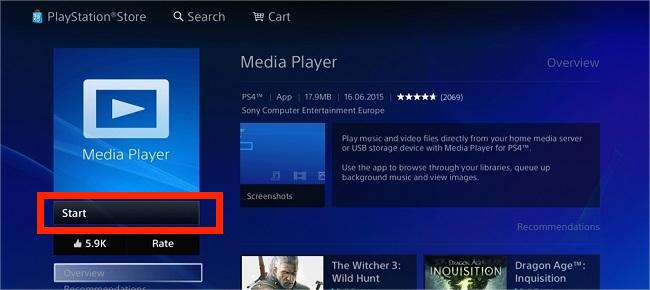
- 現在將您的 USB 驅動器插入您的 PS4。 您的 PS4 應該會在幾秒鐘內識別它。 當您的媒體播放器應用程序打開時,您會看到 U 盤作為可用設備。 選擇它並按 X。

- 根據您在 U 盤上使用的文件名,您將看到一個歌曲列表。 要播放歌曲,只需單擊它。

按照以上操作,您就可以在 PS4 上播放視頻和音樂了。 您現在可以在玩您喜歡的遊戲的同時享受您最喜愛的音樂! 您的遊戲體驗現在一定會更上一層樓!
第 3 部分。 如何在通過 DLNA 玩 PS4 遊戲時播放 Apple Music?
除了我們上面強調的在 PS4 上播放音樂的最佳方法外,還很高興看到並檢查另一種可以幫助您在 PS4 上播放音樂的方法。 使用 DLNA 或數字生活網絡聯盟是我們在 PS4 上播放音樂時的下一個選擇。
數字生活網絡聯盟或 DLNA 認證設備允許您通過家庭 Wi-Fi 網絡在您家中的設備之間共享內容。 例如,您可以將智能電視設置為 DLNA 服務器並訪問其中的音樂、視頻和照片。 使用此方法時,請確保網絡穩定、手機和有效的 Apple Music 訂閱。 如果您認為此方法適合您,您可以參考以下指南了解如何使用它。
- 需要 DLNA 服務器才能繼續。 你會看到很多。 iMediaShare 就是一個很好的例子。 它可以在蘋果商店買到。
- 打開 PS4 上的媒體播放器,等待它通過 DLNA 檢測到您的 iPhone。
- 使用 iPhone 選擇您的 DLNA 服務器。 這樣做之後,您將能夠從您的 iPhone 瀏覽文件。
- 在 PS4 上啟動媒體播放器應用程序,然後選擇您的 DLNA 服務器。 只要您連接到同一網絡,您就可以從那裡瀏覽您的音樂或播客。
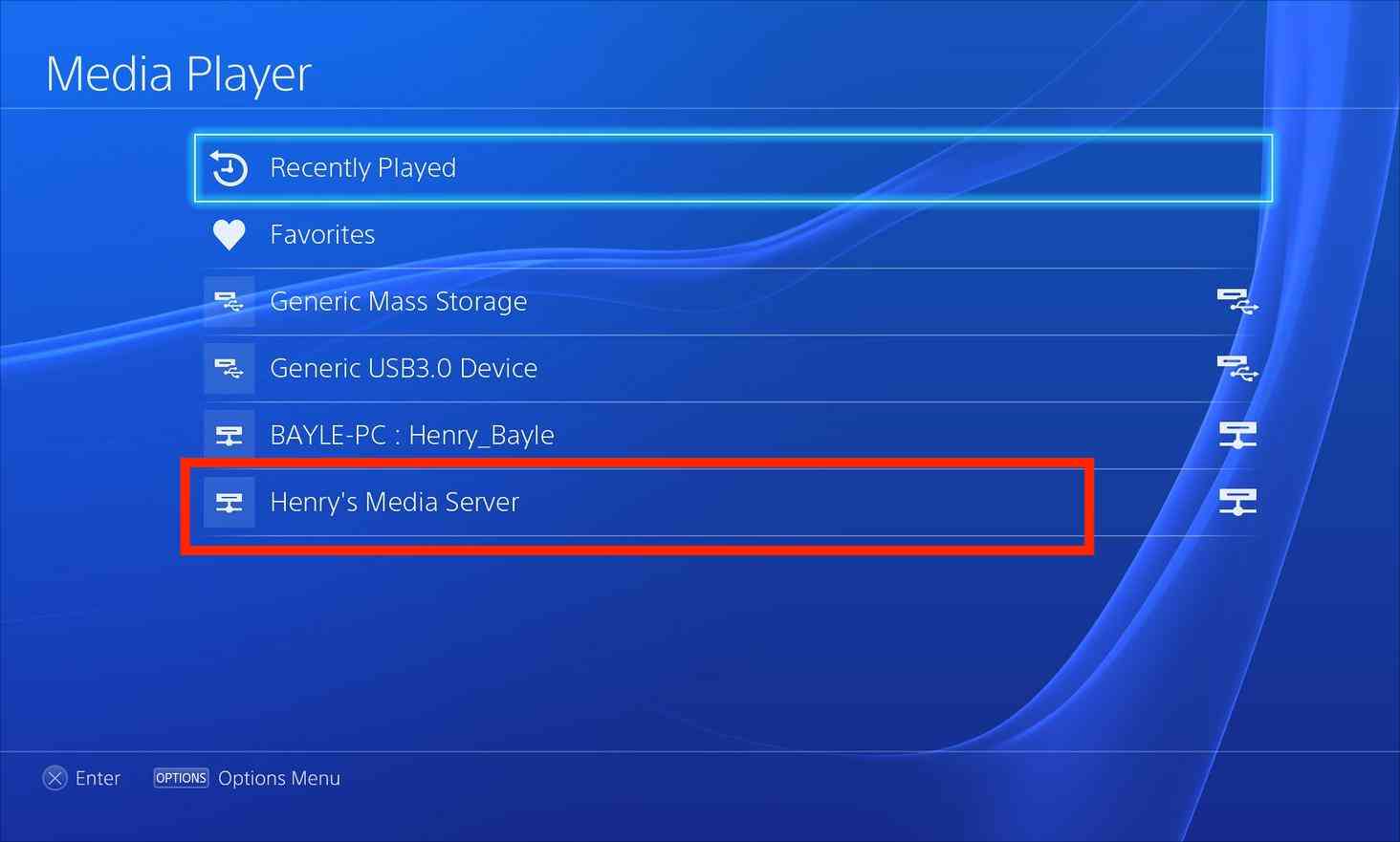
結論
如何在 PS4 上串流播放音樂? 既然我們為您提供了有效且簡單的方法,您肯定不再擔心在 PS4 上串流播放音樂。 您可以自由選擇適合您的選項。
此外,當在線收聽不適合您時,您可以將音樂歌曲下載到 USB 並傳輸它們,同時您還可以從設備上玩遊戲。 就是這麼簡單,我們建議您使用最好的,使用像這樣的專業工具 AMusicSoft Apple 音樂轉換器 在將 Apple Music 歌曲保存到 USB 驅動器之前轉換和下載它們,因為這不需要連續訂閱 Apple Music。
人們也讀
Robert Fabry 是一位熱心的部落客,也是一位熱衷於科技的愛好者,也許他可以透過分享一些技巧來感染你。他也對音樂充滿熱情,並為 AMusicSoft 撰寫過這些主題的文章。